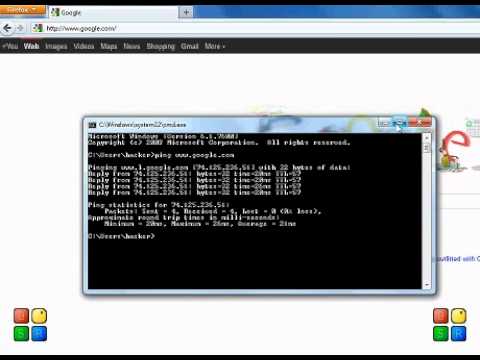
विषय
विंडोज एक्सपी में, "कमांड प्रॉम्प्ट" को केवल एक कुंजी दबाकर पूर्ण स्क्रीन मोड में डालना संभव है। हालाँकि, विंडोज विस्टा, 7 और 8 में, इस विकल्प को हटा दिया गया है। यह उन परिवर्तनों के कारण था जो Microsoft ने अपने ऑपरेटिंग सिस्टम के नए संस्करणों में वीडियो ड्राइवरों को दिए थे। यदि आपको पूर्ण स्क्रीन में "कमांड प्रॉम्प्ट" चलाने की आवश्यकता है, तो इसे करने के कुछ तरीके हैं।
कदम
3 की विधि 1: विंडो को अधिकतम करना
प्रक्रिया को समझें। विंडोज विस्टा ने नए वीडियो ड्राइवरों को पेश किया जो "एयरो" और बेहतर हार्डवेयर त्वरण के साथ प्रभाव को सक्रिय करते हैं। इन नए ड्राइवरों में से एक नुकसान यह है कि फुल-स्क्रीन मोड अब कंसोल एप्लिकेशन ("कमांड प्रॉम्प्ट") के लिए समर्थित नहीं है। इसका मतलब है कि अब आप विंडोज विस्टा, 7, 8 या 8.1 पर पूर्ण स्क्रीन में इसका उपयोग नहीं कर सकते हैं। हालांकि, खिड़की पर पूरी स्क्रीन पर कब्जा करने के लिए निम्नलिखित चरणों का उपयोग करना संभव है, लेकिन पूर्ण स्क्रीन में नहीं।
- विंडोज 10 कुंजी को दबाकर "कमांड प्रॉम्प्ट" में पूर्ण स्क्रीन मोड तक पहुंच की अनुमति देता है ऑल्ट+↵ दर्ज करें.
- आप अपने वीडियो कार्ड ड्राइवर को अक्षम कर सकते हैं, लेकिन आप विंडोज में "एयरो" प्रभाव खो देंगे, और अधिकतम स्क्रीन रिज़ॉल्यूशन 800 px x 600 px होगा। अधिक जानकारी के लिए अगला भाग देखें।
- यदि आप DOS प्रोग्राम का उपयोग करते हैं और उन्हें पूर्ण स्क्रीन में चलाना चाहते हैं, तो "DOSBox" एमुलेटर का उपयोग करें। यह कार्यक्रम डॉस वातावरण का अनुकरण करता है और कार्यक्रमों को पूर्ण स्क्रीन में चलाने की अनुमति देता है। अधिक जानकारी के लिए अंतिम अनुभाग देखें।
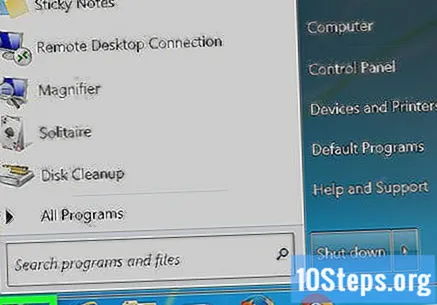
"प्रारंभ" मेनू खोलें। आपको एक प्रशासक के रूप में "कमांड प्रॉम्प्ट" शुरू करना होगा, जिसे "स्टार्ट" मेनू के माध्यम से किया जा सकता है।
"कमांड प्रॉम्प्ट" पर राइट क्लिक करें और "रन एज एडमिनिस्ट्रेटर" चुनें। यदि आप प्रशासनिक विशेषाधिकारों के साथ किसी खाते का उपयोग नहीं कर रहे हैं, तो आपको व्यवस्थापक पासवर्ड दर्ज करना होगा।

इसे टाइप करो विकी "कमांड प्रॉम्प्ट" पर और कुंजी दबाएं।↵ दर्ज करें. यह "विंडोज मैनेजमेंट इंस्ट्रूमेंटेशन कमांड लाइन" (WMIC) टूल को लोड करेगा। चिंता न करें, आप इसे केवल "कमांड प्रॉम्प्ट" को ट्रिक करने के लिए उपयोग करेंगे ताकि यह विंडो को अधिकतम करे। फिर, संकेत बदल जाएगा।
WMIC खोलने के बाद विंडो को अधिकतम करें। "कमांड प्रॉम्प्ट" विंडो के कोने में अधिकतम बटन पर क्लिक करें। अब, इसे पूरी स्क्रीन पर कब्जा करना चाहिए, लेकिन यह अभी भी सीमाओं और शीर्षक बार दिखाएगा।
टाइप करके WMIC को बंद करें बाहर जाएं और कुंजी दबाने।↵ दर्ज करें. आपको सामान्य "कमांड प्रॉम्प्ट" विंडो पर वापस ले जाना चाहिए। इसे अधिकतम किया जाएगा। अब आप एक विंडो में "कमांड प्रॉम्प्ट" का उपयोग कर सकते हैं जो पूरी स्क्रीन का उपयोग करता है।
बंद करें और फिर से "कमांड प्रॉम्प्ट" खोलें। इसके नियमित संस्करण में भी, इसे पुनः आरंभ करने के बाद भी परिवर्तन बना रहेगा।
विधि 2 की 3: ड्राइवरों को अक्षम करना
प्रक्रिया को समझें। Microsoft ने "विरो" प्रभाव के उपयोग की अनुमति देते हुए, विंडोज विस्टा में एक नया वीडियो ड्राइवर पेश किया। इन नए ड्राइवरों के कारण, विंडोज विस्टा, 7, 8 और 8.1 पूर्ण स्क्रीन में "कमांड प्रॉम्प्ट" एक्सेस का समर्थन नहीं करते हैं। यदि इस मोड में इसका उपयोग करना बिल्कुल आवश्यक है, तो इस नए ड्राइवर को अक्षम करना संभव है। यह छवि विकल्पों को अधिकतम 800 px x 600 px के रिज़ॉल्यूशन तक सीमित कर देगा, लेकिन पूर्ण स्क्रीन में "कमांड प्रॉम्प्ट" को एक्सेस करना संभव होगा। यदि आप सामान्य वीडियो विकल्पों पर लौटना चाहते हैं, तो बस ड्राइवरों को पुनः सक्रिय करें।
"कंट्रोल पैनल" खोलें। आप "प्रारंभ" मेनू में "नियंत्रण कक्ष" पा सकते हैं। विंडोज 8.1 में, "प्रारंभ" बटन पर राइट क्लिक करें और प्रदर्शित सूची से "नियंत्रण कक्ष" चुनें।
"डिवाइस मैनेजर" खोलें। यदि आप "श्रेणी" दृश्य में हैं, तो "हार्डवेयर और ध्वनि" और फिर "डिवाइस प्रबंधक" चुनें।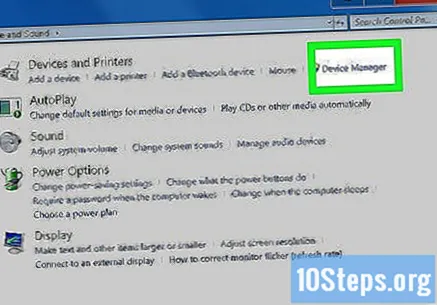
"प्रदर्शन एडेप्टर" अनुभाग का विस्तार करें। ऐसा करने से कंप्यूटर पर स्थापित सभी वीडियो एडेप्टर (वीडियो कार्ड) सूचीबद्ध होंगे। अधिकांश उपयोगकर्ताओं के पास एक या दो आइटम सूचीबद्ध होंगे।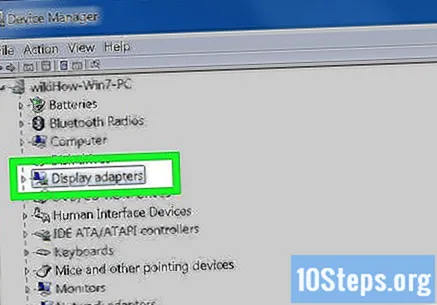
वीडियो एडेप्टर पर राइट क्लिक करें और "अक्षम करें" चुनें। आपको इस कार्रवाई की पुष्टि करने के लिए कहा जाएगा। स्क्रीन संभवतः संक्षिप्त रूप से चमक जाएगी और कम रिज़ॉल्यूशन पर पुनरारंभ होगी।
- यदि आपके पास कई वीडियो एडाप्टर हैं, तो आपको प्राथमिक अक्षम करना होगा। यदि आपको नहीं पता कि प्राथमिक उपकरण क्या है, तो उन सभी को अक्षम करें।
"कमांड प्रॉम्प्ट" पूर्ण स्क्रीन पर स्विच करें। "कमांड प्रॉम्प्ट" खोलें और चाबियाँ दबाएं ऑल्ट+↵ दर्ज करें आपको पूर्ण स्क्रीन पर छोड़ने के लिए। सामान्य विंडो के आकार पर लौटने के लिए समान कुंजियों को दबाएं। आप इसे तब तक कर सकते हैं जब तक कि वीडियो ड्राइवर अक्षम न हों।
ड्राइवरों को फिर से सक्रिय करें। यदि आपको वीडियो ड्राइवरों को फिर से उपयोग करने की आवश्यकता है, तो उन्हें "डिवाइस मैनेजर" के माध्यम से फिर से सक्षम करें। अक्षम ड्राइवर पर राइट-क्लिक करें और "सक्षम करें" चुनें। आपको अपने कंप्यूटर को पुनरारंभ करने की आवश्यकता हो सकती है।
3 की विधि 3: "DOSBox" का उपयोग करना
प्रक्रिया को समझें। "DOSBox" एक मुफ्त "MS-DOS" एमुलेटर है जो विंडोज के भीतर इस सिस्टम पर प्रोग्राम चला सकता है। यदि आप "कमांड प्रॉम्प्ट" के माध्यम से "डॉस" प्रोग्राम चलाते हैं और इसे पूर्ण स्क्रीन में करना चाहते हैं, तो "डॉसबॉक्स" ऐसा करने का सबसे आसान तरीका है। यह मुख्य रूप से पुराने खेलों के लिए उपयोगी है।
- चूंकि "DOSBox" कंप्यूटर गेम पर केंद्रित है, इसमें सीमित नेटवर्क और प्रिंटिंग का समर्थन है। सिद्धांत रूप में, हालांकि, यह किसी भी "डॉस" कार्यक्रम को चलाने में सक्षम होना चाहिए।
"DOSBox" डाउनलोड और इंस्टॉल करें। आपका इंस्टॉलर लिंक पर मुफ्त में उपलब्ध है। डाउनलोड के अंत में इंस्टॉलर चलाएं और "डॉसबॉक्स" को स्थापित करने के लिए स्क्रीन पर दिए गए निर्देशों का पालन करें।
- स्थापना के दौरान, हार्ड ड्राइव के मूल में एक स्थान चुनें। उदाहरण के लिए, यदि आपकी हार्ड ड्राइव "C: " ड्राइव है, पर "DOSBox" स्थापित करें।
अपने कार्यक्रमों के लिए एक फ़ोल्डर बनाएँ। "DOSBox" इस फ़ोल्डर का उपयोग इस प्रकार करेगा कि यह "C: " ड्राइव है। इस फ़ोल्डर को "DOSBox" फ़ोल्डर के समान स्थान पर सहेजें। फ़ोल्डर को आसानी से याद रखने वाला नाम दें, जैसे कि या।
अपने पुराने प्रोग्राम्स को उस फोल्डर में जोड़ें। प्रत्येक प्रोग्राम को प्रोग्राम फ़ोल्डर में एक अलग फ़ोल्डर के अंदर होना चाहिए।
"DOSBox" खोलें। आपको "DOSBox" कमांड लाइन पर पुनर्निर्देशित किया जाएगा, और आपको इसका उपयोग करने से पहले कुछ चीजों को कॉन्फ़िगर करने की आवश्यकता होगी।
प्रोग्राम फ़ोल्डर माउंट करें। इसे टाइप करो MOUNT C C: DOS प्रोग्राम और कुंजी दबाएं ↵ दर्ज करें। बदलने के C: DOS प्रोग्राम अपने कार्यक्रमों के साथ बनाए गए फ़ोल्डर के नाम से।
- यदि आप CD / DVD पर रिकॉर्ड किए गए प्रोग्राम का उपयोग करना चाहते हैं, तो टाइप करें MOUNT D D: -t cdrom CD / DVD ड्राइव माउंट करने के लिए।
प्रोग्राम फ़ोल्डर खोलें जिसे आप चलाना चाहते हैं। इसे टाइप करो सीडी फोल्डर का नाम इसे खोलने के लिए। बदलने के फोल्डर का नाम उस फ़ोल्डर के नाम के साथ जिसमें आप प्रोग्राम चलाना चाहते हैं।
कार्यक्रम शुरू करें। इसे टाइप करो डिर फ़ोल्डर में फ़ाइलों की सूची देखने के लिए। ".Exe" फ़ाइल ढूंढें और कमांड लाइन से उसका नाम दर्ज करें। इससे प्रोग्राम खुल जाएगा।
पूर्ण स्क्रीन मोड में बदलें। जब प्रोग्राम चल रहा हो, तो आप इसे कुंजियों को दबाकर पूर्ण स्क्रीन मोड में बदल सकते हैं ऑल्ट+↵ दर्ज करें.


